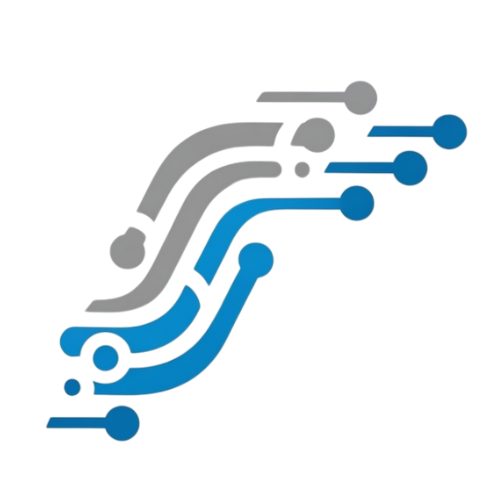Guia paso a paso para la configuración de interfaz VLAN en radios Ubiquiti de la serie Airmax M y Airmax AC, para AP (Access Point) como para CPE (Customer Premises Equipment).
Como buena practica para la administracion de estos equipos, crearemos una VLAN de Gestion en el Router (Enrutador) con ID(300), se presumen que los radios ya están enlazados y conectado al router.
Access Point Airmax M Series
En la pestaña de Network el usuario debe asegurarse de que en la sección de Configuration Mode, esté seleccionada la opción de Advanced, cuando está tildada se habilitan en la parte inferior de la pestaña las opciones de Vlan, Firewall, Bridge, entre otras.
En la Sección de VLAN, seleccione add(+), de forma predeterminada aparece la interfaz LAN, el usuario debe terminar de llenar el formulario con el ID de la VLAN que en este caso es 300, mientras que el comentario es opcional. Luego hacer el mismo procedimiento con el interfaz WLAN.
Después de crear las interfaces VLAN, el usuario debe crear una interfaz de red tipo Bridge (Puente), por defecto las antenas Airmax M Series configurada en modo bridge tiene uno llamado BRIDGE0, seleccionando el botón Add(+), el usuario creará un nuevo bridge, en el mismo seleccionará las interfaces VLAN las cuales aparecen como LAN.300 y WLAN.300 dónde 300 es el ID de la VLAN .
El comentario de la interfaz Bridge es opcional, una vez creado este tendrá la denominación de BRIDGE1. Es muy importante guardar los cambios realizados en este momento, para ello ir a la parte inferior de la ventana para seleccionar Save Changes.
El BRIDGE1 debe ser seleccionado en la la sección de Management Network Setting, se recomienda usar direcciones IP estáticas en los Acces Point.
Access Point Airmax AC
AirMax M Series
Ingresar en el Radio, seleccionar la pestaña de Network(red), asegurarse de que en modo de configuración esté en modo Advanced (Avanzado).
Una vez habilitada las opciones avanzadas, la antena despliega las funciones de Interfaces, Alias Ip, Red Vlan, entre otras
Desplegamos la sección de Red Vlan seleccionando el icono de “+”
En la parte derecha de la línea aparece un botón de añadir, por defecto la antena toma el interfaz Lan, luego agrega el ID de la vlan previamente configurado en el enrutador, en este caso 300. El comentario es opcional
Ya configurada la Vlan para el interfaz LAN, procedemos a configurar el interfaz Wlan, repitiendo el mismo procedimiento.
Una vez configurada la VLAN de gestión, el usuario debe proceder a hacer el Bridge de red con esas interfaces. Desplegando la sección de Bridge, seleccionando el símbolo de “+”. Se muestra el nombre del puente a crear “BRIDGE0”
El usuario debe añadir las vlan creadas como puertos de red seleccionandolas, donde el .300 es el ID que representa las vlan. El comentario del puente es opcional. Recuerda añadir ambas interfaces VLAN.
Una vez finalizado el proceso no hace falta seleccionar el botón de Añadir, el mismo funciona para crear otro puente de red.
Ya creado el puente de red hay que habilitar el servidor DHCP para las vlan de gestión
Desplegamos la sección de Gestión de ajustes de red, seleccionar DHCP, para que de esa manera la antena reciba una IP desde el DHCP Server del enrutador, que debería estar configurado.
Luego de haber realizado esta configuración para las antenas CPE revisar en el enrutador la IP que ha recibido la misma, proceder a ingresar esa IP en el navegador y evaluar el tiempo de respuesta.
Se recomienda habilitar la opción de Bloquear Acceso de Administración (Block Management Access), de esta manera pierdes el acceso a la antena por el interfaz WAN, recuerda que el objetivo de este manual es lograr que el usuarios administre sus equipos por medio de la vlan de gestión
Airmax AC
El procedimiento es similar al de la las antenas Airmax M Series, solo que con el interfaz un poco diferente
- Primero que nada asegurarse de que el modo de configuración esté en Avanzado
Seleccionamos el botón de “+” Add ubicado en la sección de Red Vlan

Al hacer clic en Add, se desplegará una ventana modal, donde por defecto toma el interfaz Wlan, el usuario debe completar el formulario con el ID que se ha configurado en el enrutador, mientras que el comentario es opcional

Una vez creado la Vlan para el interfaz WLAN, se debe realizar el mismo procedimiento para la interfaz LAN

Ya configuradas las interfaces VLANs, el usuario debe crear el puente de red.
En la sección de puente las antenas Airmax AC ya tiene un puente predeterminado, por ende el usuario debe agregar uno nuevo seleccionando “+”

Se despliega la ventana modal, donde el usuario debe seleccionar los interfaces VLANs que aparecen en el recuadro Available Ports, luego debe seleccionar el botón agregar, para moverlos al recuadro de Selected Ports(Puertos Seleccionados)

Seleccionados los puertos el usuario debe presionar OK

Cuando se ha creado el puente de Red se aprecia en su sección el Puente predeterminado (BRIDGE0) y el que se ha creado (BRIDGE1)

Para finalizar, en la sección de Interfaz de Administración el usuario debe seleccionar el Bridge donde tiene la VLANs, en este caso BRIDGE1

Ya seleccionado el BRIDGE 1, la dirección ip de administración la antena la debe recibir por DHCP, teniendo en cuenta que debe estar configurado el Servidor DHCP para la Vlan
Para finalizar el usuario debe revisar la dirección IP que esté recibiendo la antena la antena configurada e intentar ingresar a la misma, tomando en cuenta el tiempo de respuesta.

Este es el encabezado
Lorem ipsum dolor sit amet, consectetur adipiscing elit. Ut elit tellus, luctus nec ullamcorper mattis, pulvinar dapibus leo.